TTEP.CN > 故障 >
wps2016建议栏怎么制作 wps2016建议栏制作方法
wps2016建议栏怎么制作 wps2016建议栏制作方法 我们的生活中越来越离不开电脑,但在使用电脑的过程中总会遇到各种各样的问题。TTEP致力于给电脑小白朋友们介绍一些简单常用问题的解决方法,这次给大家介绍的是wps2016建议栏制作方法。
1.打开需要制作建议栏的word文档,在文档中输入“建议栏”三个字
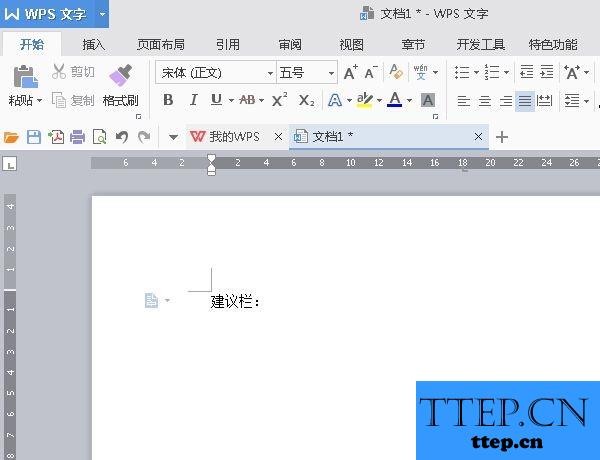
2.然后双击标尺栏中标尺所在的位置
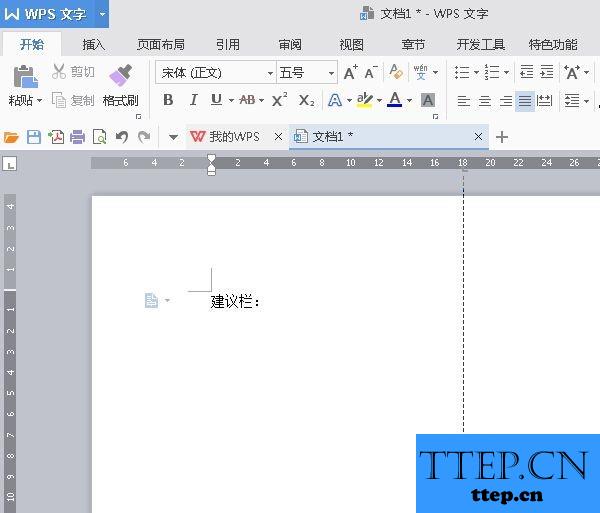
3.双击“标尺”之后,就会跳出制表位,我们可以选择根据需求选择制表位的位置,对齐方式系统默认为左对齐,一般我们也都是使用左对齐这个方式。前导符我们选择4就好,全部选择完毕后点击确认。
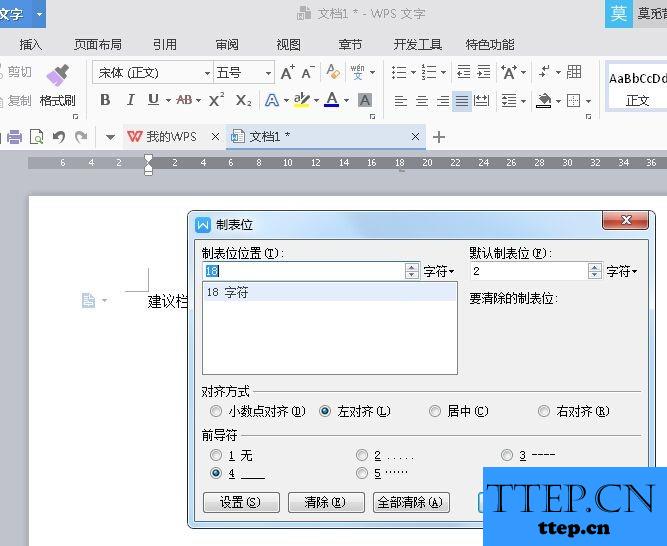
4.上面的步骤设置完毕后,我们就可以回到文档啦,这个时候点击Tab键就会出现一条直线,我们可以Tab键+回车键就可以完成建议栏的制作啦。
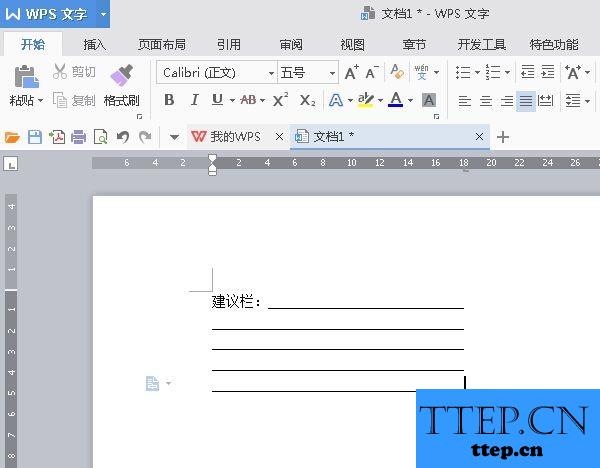
以上就是为您介绍的wps2016建议栏制作方法,有兴趣的朋友可以试试以上方法,这些方法简单容易上手,希望对解决大家的问题有一定的帮助。
1.打开需要制作建议栏的word文档,在文档中输入“建议栏”三个字
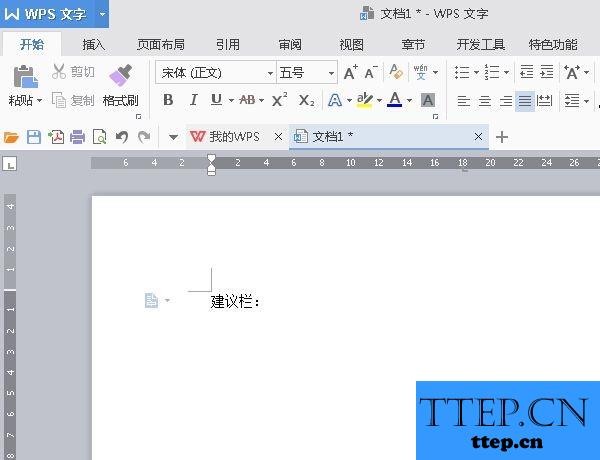
2.然后双击标尺栏中标尺所在的位置
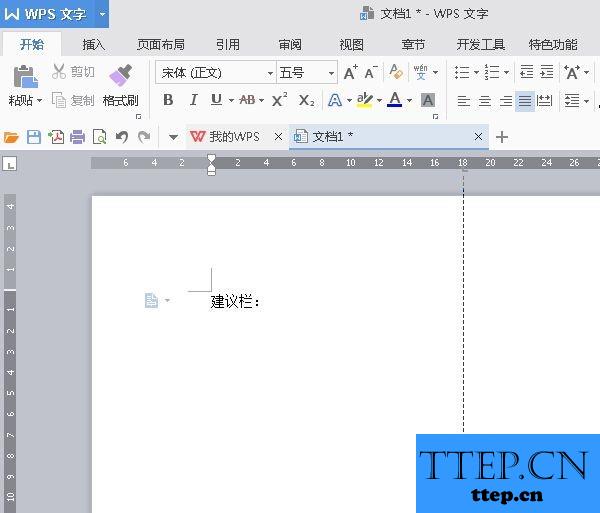
3.双击“标尺”之后,就会跳出制表位,我们可以选择根据需求选择制表位的位置,对齐方式系统默认为左对齐,一般我们也都是使用左对齐这个方式。前导符我们选择4就好,全部选择完毕后点击确认。
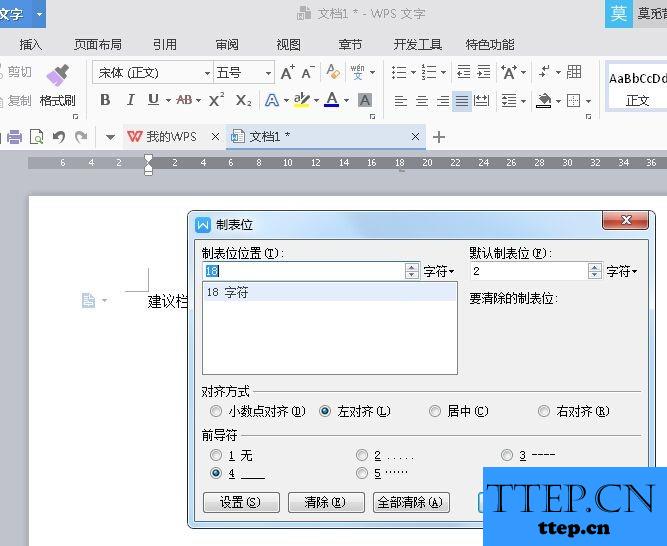
4.上面的步骤设置完毕后,我们就可以回到文档啦,这个时候点击Tab键就会出现一条直线,我们可以Tab键+回车键就可以完成建议栏的制作啦。
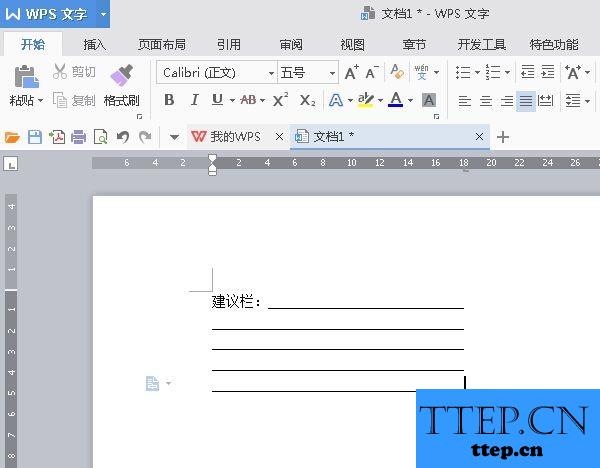
以上就是为您介绍的wps2016建议栏制作方法,有兴趣的朋友可以试试以上方法,这些方法简单容易上手,希望对解决大家的问题有一定的帮助。
- 上一篇:WPS2016图片背景怎么变成透明色 WPS2016图片背景变成透明色的方
- 下一篇:没有了
- 最近发表
- 赞助商链接
